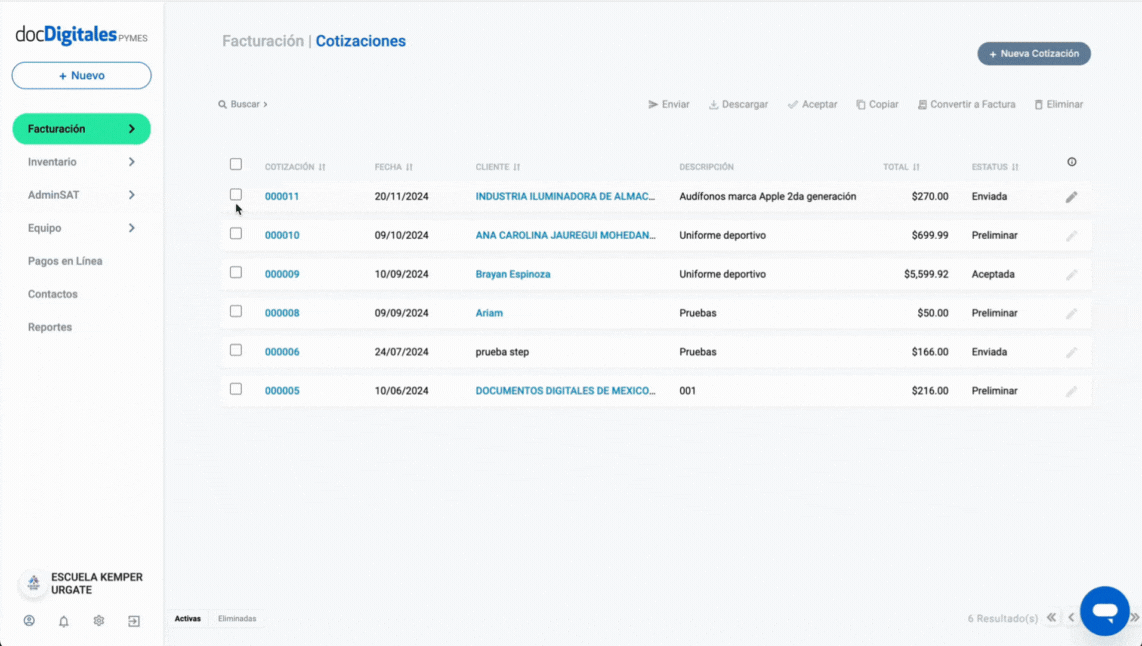Acciones de la sección de Cotizaciones
Dentro de la sección de Cotizaciones tendrás acceso a las siguientes funciones:

Buscar
Localiza rápidamente cotizaciones utilizando criterios de búsqueda, como el nombre del cliente, folio, fecha, etc. Agiliza el acceso a un documento específico sin tener que revisar manualmente todo el listado.
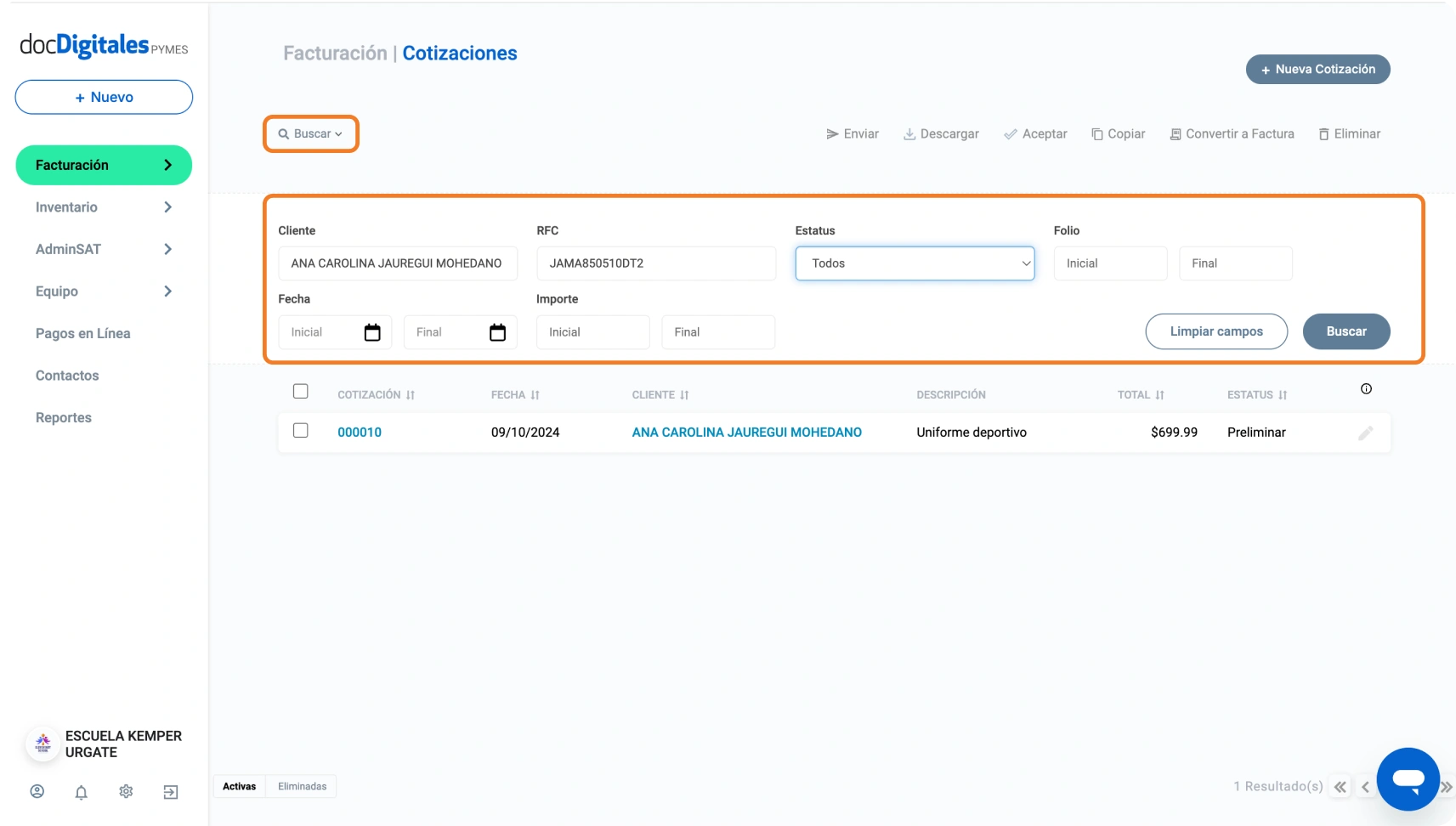
+Nueva Cotización
Permite generar una nueva cotización. Conoce más sobre cómo generarla.
Enviar
Esta función permite enviar una cotización por correo electrónico al cliente. Puedes ejecutar esta acción desde el listado principal o desde el detalle de la cotización:
- En el listado principal selecciona la cotización correspondiente marcando la casilla a la izquierda, o haz clic directamente para acceder a la pantalla de detalles.
- Haz clic en Enviar. Puedes personalizar el asunto y el cuerpo del correo antes de su envío.
- Confirma la acción para completar el proceso.
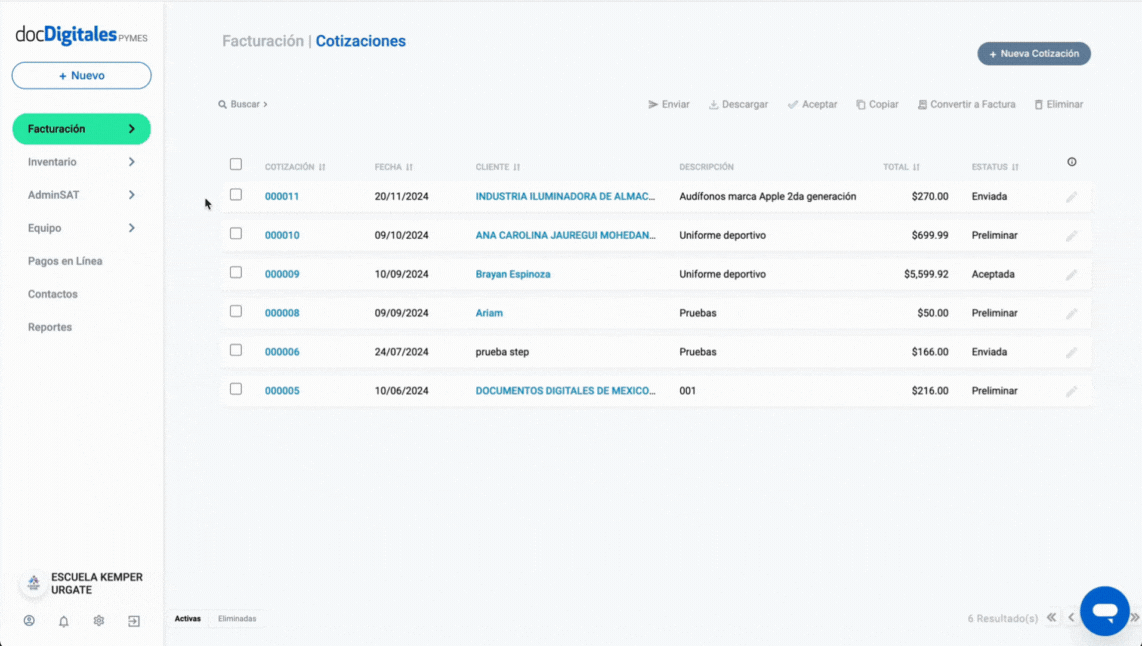
Descargar
Si necesitas imprimir o guardar una copia de la cotización, haz clic en este botón para Descargar el archivo en formato PDF. Puedes ejecutar esta acción desde el listado principal o desde el detalle de la cotización:
- En el listado principal selecciona la cotización correspondiente marcando la casilla a la izquierda, o haz clic directamente para acceder a la pantalla de detalles.
- Haz clic en Descargar.
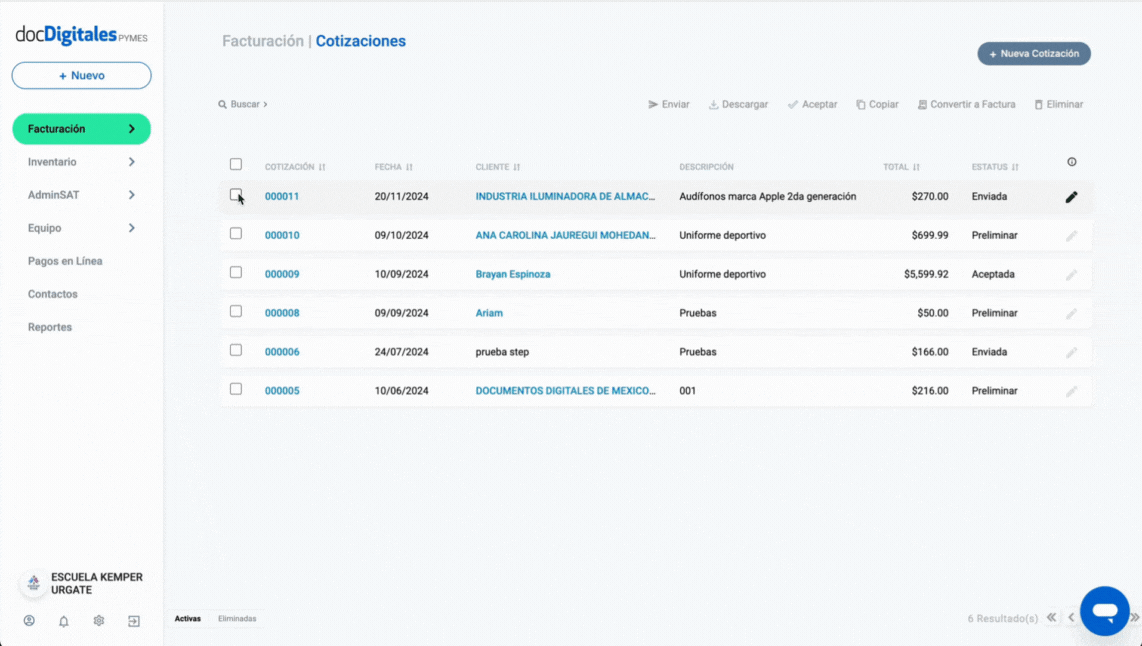
Aceptar
Este botón cambia el estatus de la cotización a “Aceptada”, indicando que tu cliente ha aprobado la oferta. Puedes ejecutar esta acción desde el listado principal o desde el detalle de la cotización.
Copiar
Duplica la cotización seleccionada, creando una copia idéntica que puedes modificar sin afectar el documento original.
- Desde el listado principal, selecciona la cotización correspondiente.
- Haz clic en Copiar.
- Se abrirá una pestaña para editar la copia de la cotización.
- Una vez que termines los cambios, haz clic en Guardar o Enviar Cotización.
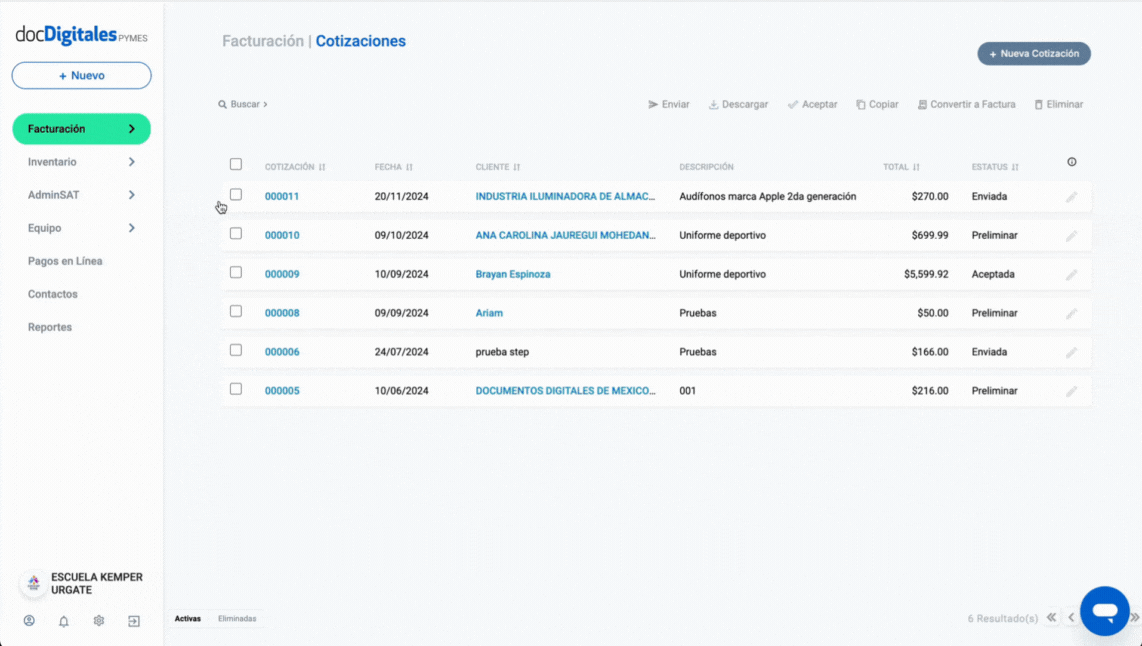
Convertir a Factura
Cuando tienes una cotización aceptada por tu cliente, puedes convertirla rápidamente en factura con esta función. Puedes ejecutar esta acción desde el listado principal o desde el detalle de la cotización:
- En el listado principal selecciona la cotización correspondiente marcando la casilla a la izquierda, o haz clic directamente para acceder a la pantalla de detalles.
- Haz clic en Convertir a Factura.
- Se abrirá una pestaña para editar los datos de la nueva factura (si es necesario).
- Haz clic en Timbrar Factura para darle validez fiscal o Guardar Factura si realizarás más modificaciones antes de timbrarla.
- Ahora podrás consultar la nueva factura en el módulo de Facturación > Facturas y Notas de Venta.
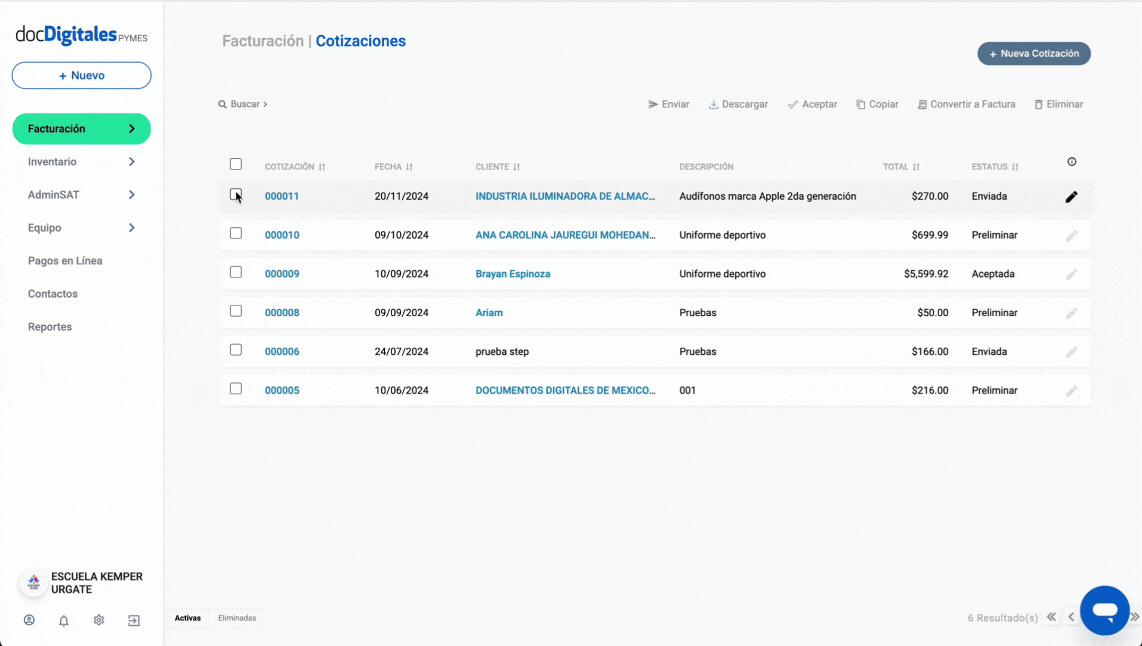
Convertir a Nota de Venta
También puedes convertir una cotización en una nota de venta si deseas formalizar la operación sin timbrar la factura ante el SAT aún. Esta acción se puede realizar tanto desde el listado principal como desde el detalle de la cotización:
- Selecciona la cotización marcando la casilla a la izquierda, o haz clic directamente para acceder a los detalles.
- Haz clic en Convertir a Nota de Venta.
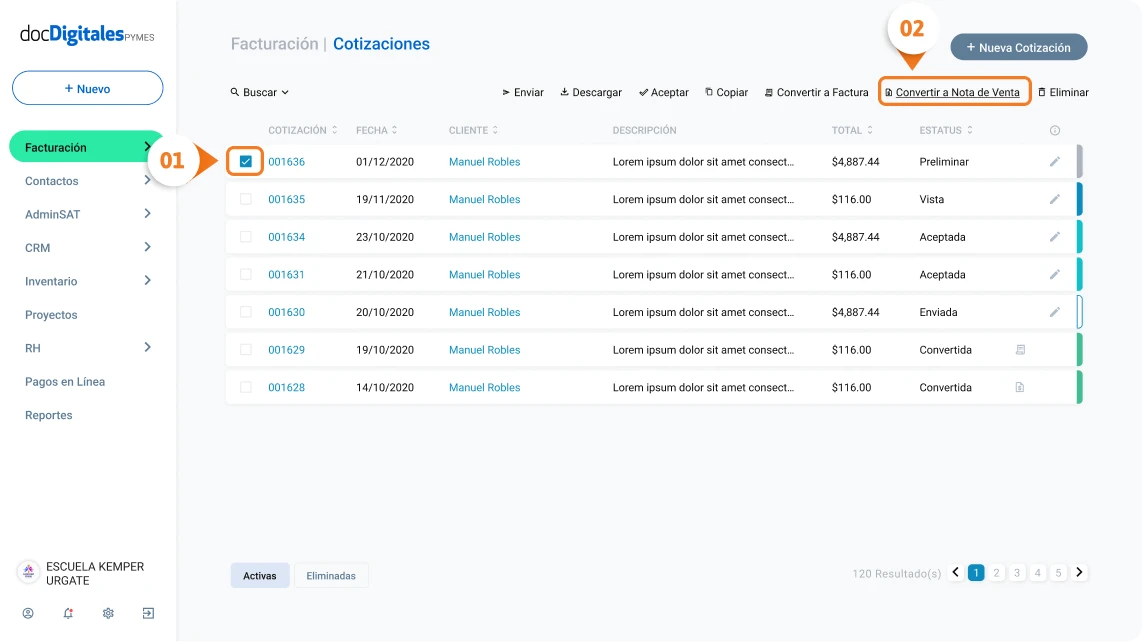
- Se abrirá una nueva pestaña para editar los datos de la nueva nota de venta (en caso de que lo necesites).
- Haz clic en Generar Nota de Venta para guardar el documento con los cambios finales o Guardar Preliminar en caso de que quieras hacer modificaciones más adelante.
- La nueva nota de venta estará disponible en el módulo de Facturación > Facturas y Notas de Venta.
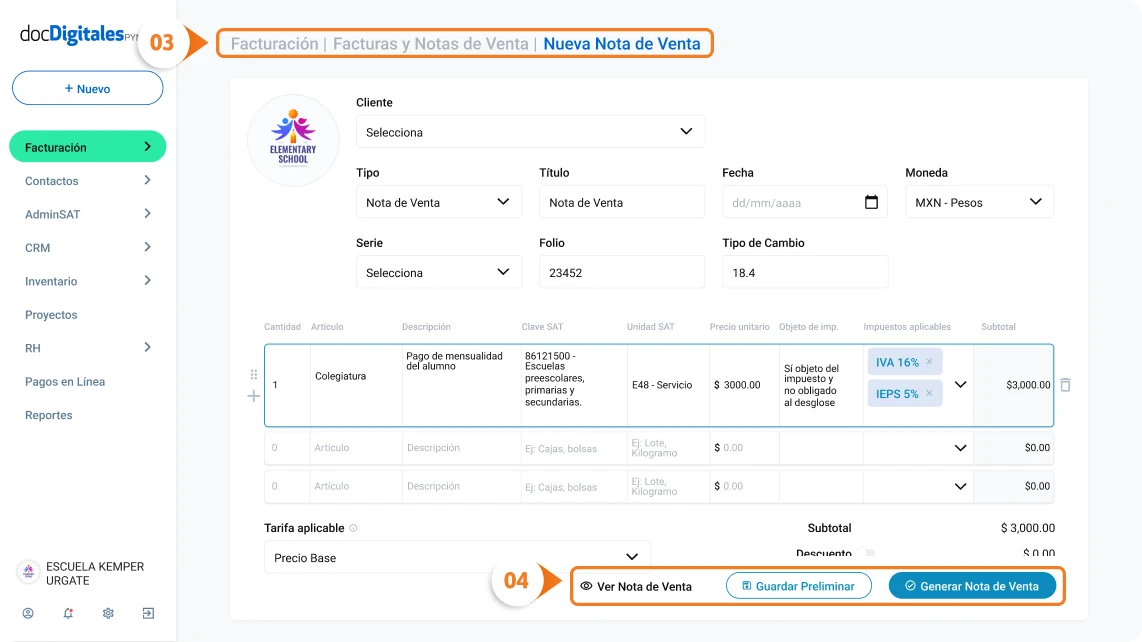
Eliminar
Elimina la cotización seleccionada y la envía a la pestaña de Eliminadas, ubicada al final de la página del listado general de cotizaciones.
- Desde el listado principal, selecciona la cotización correspondiente.
- Haz clic en Eliminar.
- Confirma la acción para completar el proceso.